excel拖动排列步骤如下:1.我在EXCEL中输入以下数字,如图:2.现在我要想复制“1”,则拖动单元格A1,但此该你会发现,在下拖动下方有个方框,如图:3.上步出现的情况便是以顺序的方式出现,但你只需要点动那个右下方的方框,选择“复制单元格”即可......
如何使用excel进行简单求和运算
Excel教程
2021-10-05 09:28:11
大家都知道Word里面也可以制作表格,但是在Word表格里进行一些运算和不方便,所以需要进行运算还是要用专业的Excel表格软件,Excel软件在运算方面功能非常强大,今天我们就来简单的学习一下使用excel进行简单求和运算。
图1为我们的今天进行求和运算的Excel示例图,是一张简单的2013年年度销售表,我们把的数据进行求和运算,从而计算出来2013年的总销售额。
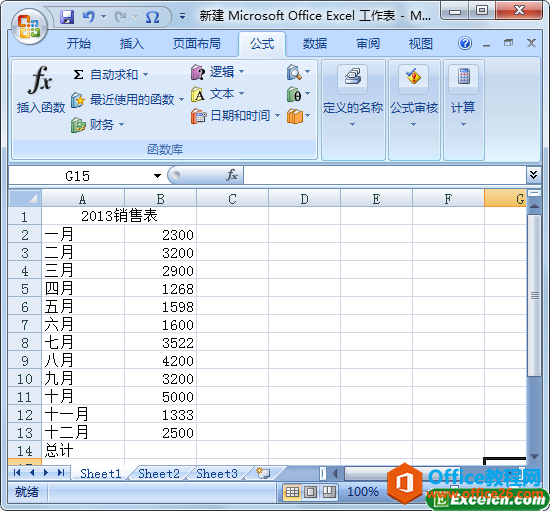
图1
首先我们需要把Excel表中的第二列从B2到B13选中,然后在导航栏选择"公式",在公式工具栏选择“自动求和”按钮,在弹出的下拉框里选择“求和”选项。
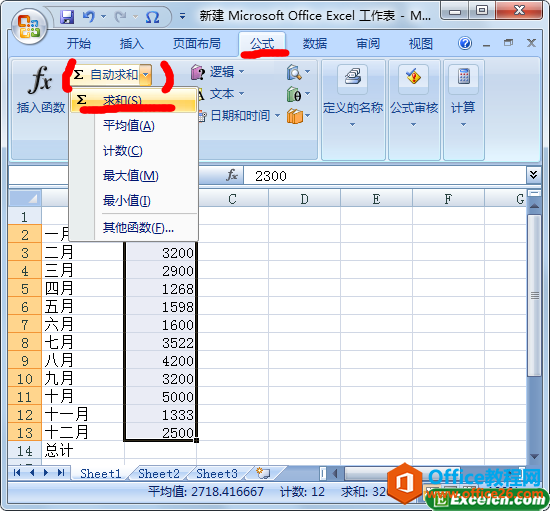
图2
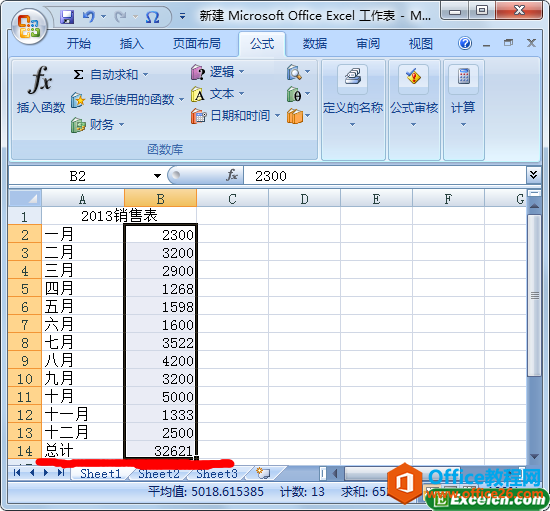
图3
这样在Excel表的总计后面的单元格就计算出来了2013年从1月到12月的总销售额了。同时我们也可以在编辑栏对1到12月进行求和运算。
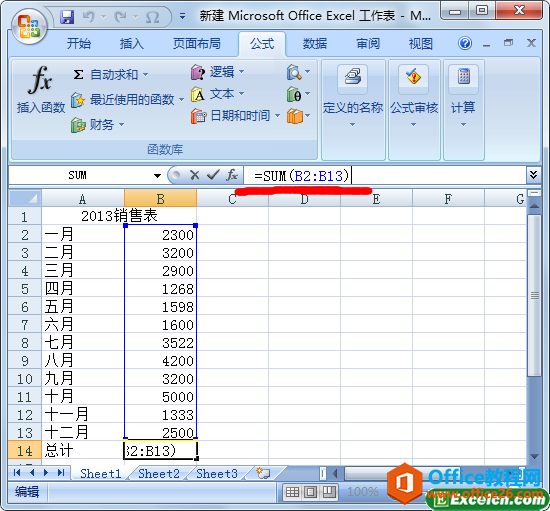
图4
我们首先选中总计后面的单元格,然后在编辑栏输入=SUM(B2:B13),然后敲回车键,2013年的总总销售额就计算出来了。解释:SUM是Excel中求和运算的一个函数,括号里的B2:B13意思就是计算从B2单元格到B13单元格的总和。
今天给大家讲了使用Excel2007进行简单求和运算的两种方法,其中第二种,我们用到SUM函数。Excel表格中计算求和运算非常的简单,如果我们不想计算出来结果,只想看看总和是多少的话,我们只需要选中需要计算的数据,然后看状态栏,状态栏就会计算出来选中数据的平均值和总和。
标签: excel求和运算
上一篇:Excel工作簿和工作表的区别 下一篇:excel 如何设置不打印表格中的错误值
相关文章
